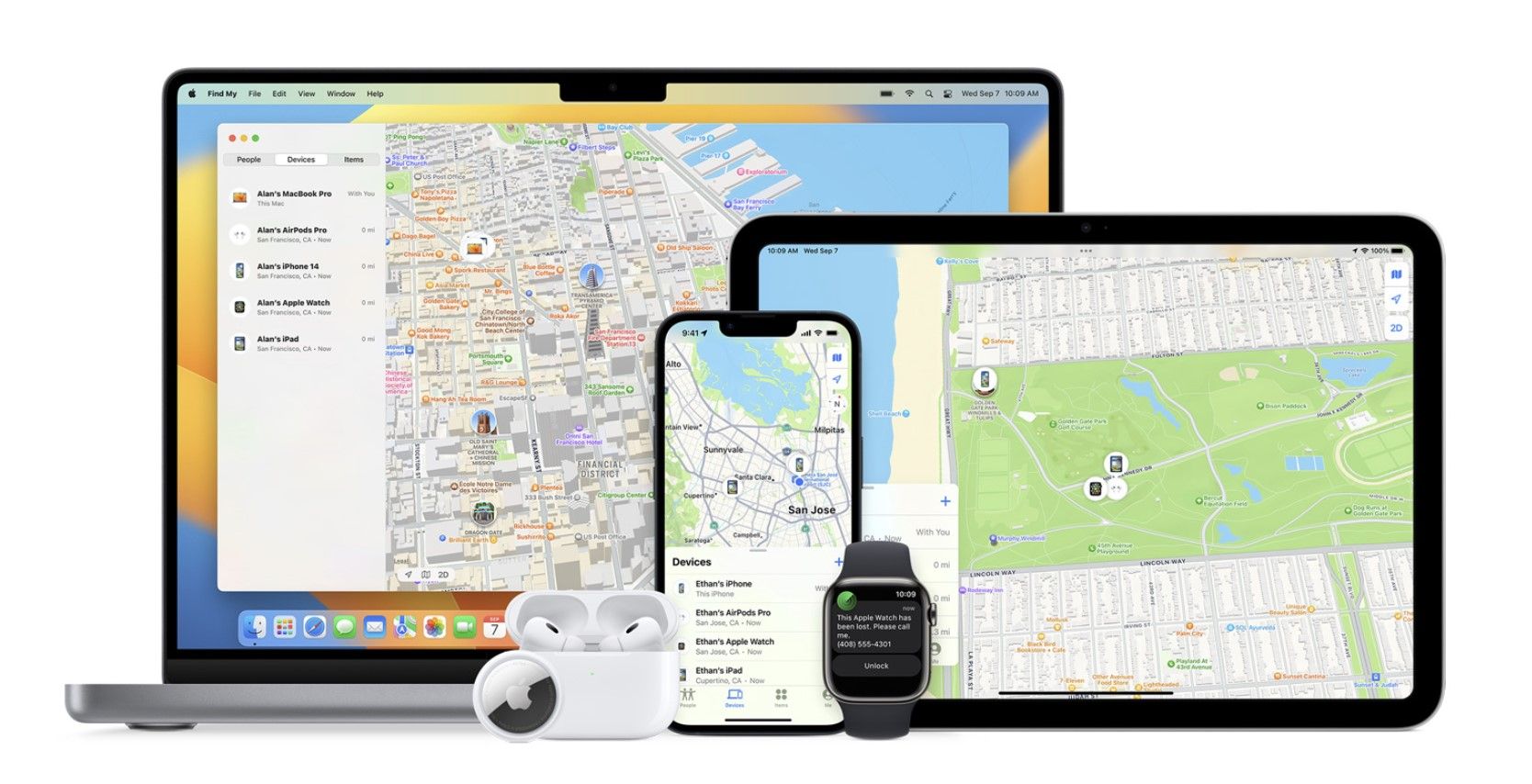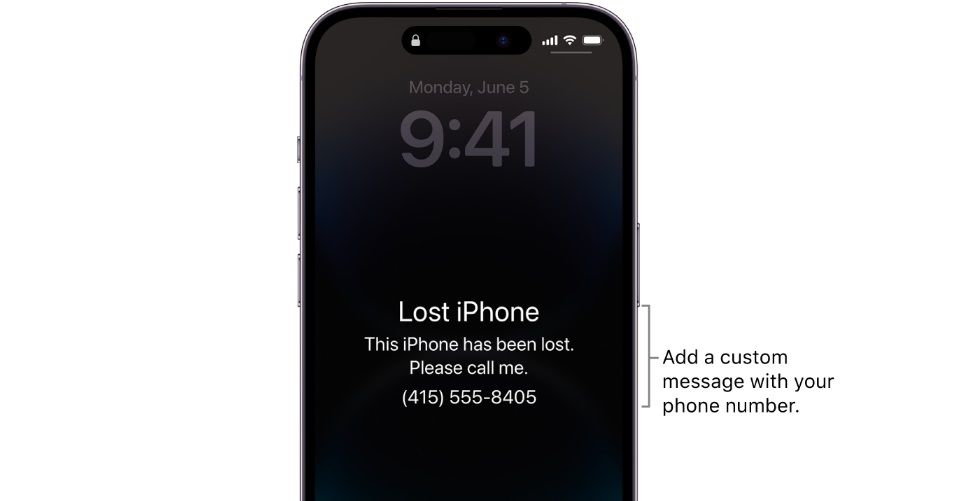要点概述
- “查找”功能中显示“离线”状态,表示您的 iPhone 当前无法连接到苹果的“查找”网络,无法提供实时位置信息。
- 这种情况通常发生在 iPhone 电池耗尽,或在超过 24 小时内未连接互联网时。
- 若要定位处于离线状态的丢失 iPhone,需要他人捡起设备、重新开机并连接网络,才能重新发送位置信息。
苹果的“查找我的”网络旨在帮助用户轻松找到丢失的 iPhone,但当 iCloud 显示设备离线或无法提供位置信息时,该如何应对?幸运的是,即使在这种情况下,仍然有方法可以尝试找回您的设备。
“查找我的 iPhone”中“离线”的含义
尽管“查找我的”网络在查找丢失的苹果设备方面非常有用,但有时您可能会遇到令人不安的“离线”状态。在“查找我的”应用程序中,您可能会看到“未找到位置”、“定位服务已关闭”或者在iCloud 查找设备页面上也显示类似信息。
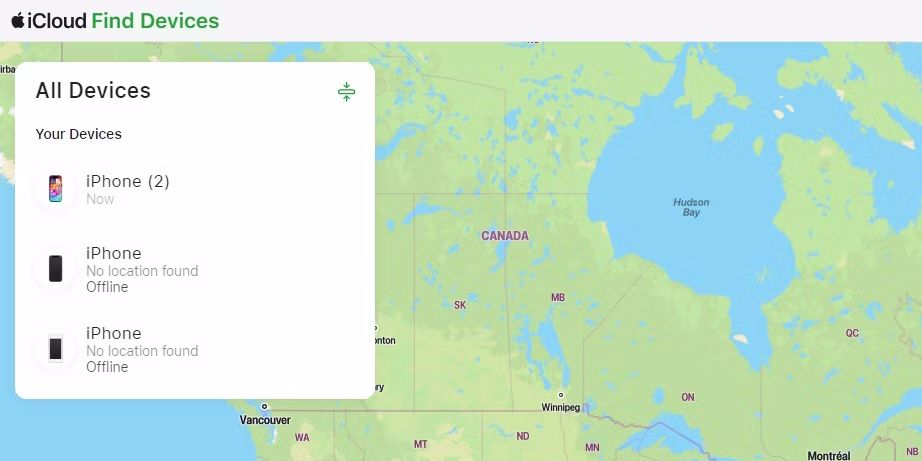
这意味着您的 iPhone 无法连接到苹果的“查找”网络,因此无法向您发送其位置。那么,造成这种情况的原因是什么呢?
iPhone 离线的原因
大多数情况下,在“查找”功能中看到“离线”状态是因为您的 iPhone 电池完全耗尽,或者由于没有可用的互联网连接,设备自上次发送已知位置信息后已经超过 24 小时。此外,如果您的 iPhone 运行的是 iOS 15 之前的版本,即使设备关机,“查找”功能也可能显示为“离线”。
如果您怀疑您的 iPhone 被盗,窃贼可能已将其置于恢复模式,并尝试使用 iTunes 进行恢复。但幸运的是,因为他们没有您的 Apple ID 凭证,他们无法关闭“查找”功能。因此,一旦 iPhone 连接到互联网,您就有机会找回它。不过,窃贼可能会取出 SIM 卡并断开 Wi-Fi 连接以防止定位。
还有一种可能性是在“查找我的”功能未覆盖的国家或地区丢失了 iPhone。根据苹果官方支持页面的信息,定位共享和查找设备服务并非在所有国家和地区都可用。例如,如果您在朝鲜等地丢失了 iPhone,可能就很难找回。
最后,您可能在丢失 iPhone 之前开启了飞行模式。在这种情况下,您只能看到 iPhone 的最后已知位置。
如果您的 iPhone 只是电池没电了,请注意,在“低电量模式”下,苹果的“查找我的网络”仍然可以在一定时间内(运行 iOS 15.2 或更高版本可达五小时)定位您的 iPhone。但前提是,您的 iPhone 必须靠近其他苹果设备才能正常工作。如果附近没有其他设备,“查找我的”功能可能会显示“离线”状态。
如何找到离线的 iPhone
当您在其他苹果设备上打开“查找我的”应用程序,或者访问iCloud 查找设备页面时,选择离线的 iPhone 后,您会看到一些可用的选项。如果在 Mac 上使用“查找我的”应用程序,您可以按住 Control 键并单击您的 iPhone,或者点击地图上 iPhone 旁边的信息 (i) 按钮,来访问相同的选项。
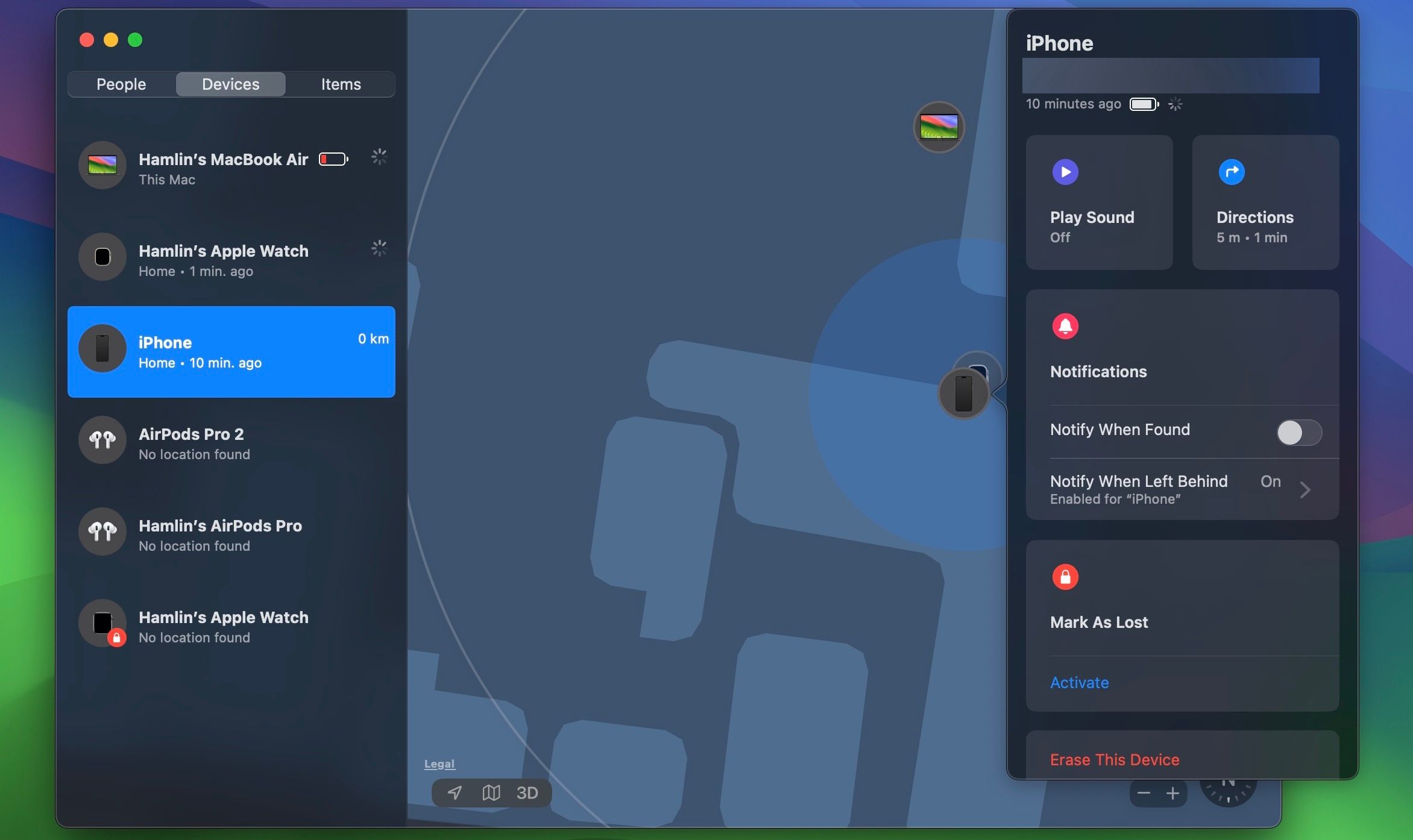
首先,会显示 iPhone 的剩余电量信息,但这不一定是最关键的。您可能还会看到设备的最后已知位置。如果出现“路线”选项,点击它可以获取前往该位置的路线。如果没有此选项,则表示您的 iPhone 没有发送最后已知位置。但这并不意味着就完全无法找回。
虽然这些选项可能看起来没什么用,但建议您先点击“播放声音”。有时候,这个操作可以重新建立与丢失 iPhone 的连接。当“离线”状态变成“现在”时,就表示它起作用了,然后您应该能够再次看到 iPhone 的位置。
如果您的 iPhone 已关机或者未连接互联网,当您点击“播放声音”时,会看到“待处理”状态。只有当有人打开 iPhone 并连接到互联网时,您的 iPhone 才会播放提示音。在这种情况下,您可以启用“找到时通知”功能,以便在 iPhone 重新上线时收到通知。
进一步地,您可以点击“标记为丢失”,留下您的电话号码和消息,以便捡到您 iPhone 的人可以联系您归还设备。这会远程锁定您的 iPhone、禁用 Apple Pay 并阻止显示通知。您仍然可以接听电话和 FaceTime 通话,可以尝试让别人拨打您的设备以方便找回它。
当您为离线的 iPhone 点击“标记为丢失”时,您会看到“待处理”状态,直到设备重新启动并连接到互联网为止。
如果您在 iPhone 上使用了 Google 地图,可以尝试利用 Google 地图的时间轴来追踪其位置。此外,联系您的移动运营商也是一个好主意。如果您知道手机的 IMEI 号码或序列号(通常在 iPhone 的包装盒上可以找到),您的运营商也许能够追踪其位置。
您可以尝试重新访问最近去过的地方。如果运气好,您可能无需技术辅助就能找到您的 iPhone。否则,您只能等待并希望有人能捡到它并归还给您。
如何保护离线 iPhone 中的数据
如果您已经尝试了上述所有方法并耐心等待,但仍然无法找回丢失的 iPhone,那么下一步就是保护设备中存储的数据。如果怀疑设备被盗,或者担心捡到它的人可能会访问您的私人信息,那么现在就应该远程抹掉您的 iPhone 数据了。
在“查找我的”应用程序中选择您的 iPhone,或者访问iCloud 查找设备页面。在 Mac 上,您可以在“查找我的”应用中按住 Control 键并单击您的 iPhone 以访问该选项。
抹掉 iPhone 数据应该是最后的选择。只有当您已经放弃了找回 iPhone 的希望,或者确认所有数据都已备份到 iCloud 或 iTunes,以便在找回设备时可以轻松地从备份中恢复数据时,才应该执行此操作。
在您惊慌失措并执行此步骤之前,请记住,如果您启用了面容 ID 并设置了高强度密码,未经授权的人员将无法访问您的个人信息。此外,只有在 iPhone 开机并连接到互联网时,才会执行擦除数据的操作。
希望这些建议能帮助您找回您的 iPhone,即使“查找”功能一开始显示它处于离线状态。如果运气不佳,请记住,在彻底删除所有数据之前,将 iPhone 设置为丢失模式一两天更为安全。